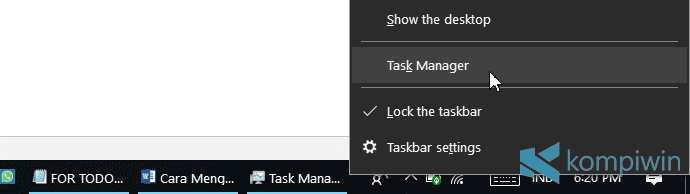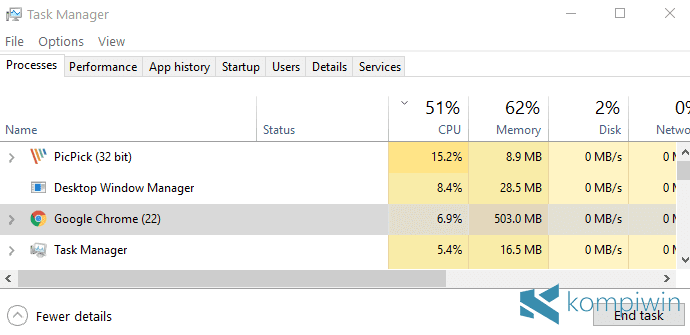CPU adalah bagian komputer yang secara teknis paling penting. Sayangnya, masih banyak pengguna yang mengalami CPU usage 100% ketika mereka melihat Task Manager saat menggunakan PC/laptop mereka. Inilah cara mengatasi masalah tersebut termasuk laptop panas yang diakibatkannya.
CPU dianggap sebagai otak komputer karena mampu mengolah perhitungan rumit dengan gabungan 0 dan 1 (binary), dan semakin pintar CPU tersebut, maka semakin cepat komputer/laptop kita bekerja. Lambatnya PC/laptop juga bisa diakibatkan oleh CPU itu sendiri.
Ketika melakukan perhitungan yang sangat rumit, PC/laptop akan mendorong CPU untuk bekerja lebih keras dalam menghitung. Contohnya ketika me-render video 3D. Karena membuat video 3D atau animasi membutuhkan perhitungan rumit matematika (seperti matrix, linear algebra, dan geometri), maka proses render bisa sangat lambat, yang menyebabkan CPU usage jadi 100%.
Tapi kadang, CPU usage 100% ini terjadi secara tiba-tiba dan tanpa terkendali.
Misalnya, ketika melakukan hal-hal kecil di PC/laptop yang menggunakan software yang sedikit bermasalah/bug dan melakukan perhitungan berat yang sebenarnya tak perlu – inilah yang menyebabkan CPU usage jadi 100% ketika melakukan hal-hal yang ringan seperti browsing.
Lalu bagaimana cara mengatasi masalah penggunaan CPU 100% ini (CPU usage)?
1. Jangan Gunakan Laptop/Komputer 24jam Non-Stop
Biarkan laptop atau komputermu beristirahat. Matikan apabila memang sedang tidak digunakan atau ditinggal pergi. Hal ini akan membuat PC/laptop jadi lebih dingin, dan mampu bekerja optimal ketika dinyalakan kembali.
Hal ini juga berguna untuk membuat PC/laptop jadi lebih awet. Sehingga semua komponen PC/laptop jadi lebih sehat dan terkendali.
Yang paling penting, apabila kamu menggunakan PC/laptop untuk bermain game, pastikan spesifikasi PC/laptop tersebut memenuhi standar. Jika tidak, maka PC/laptop akan jadi cepat panas dan game jadi lag.
2. Matikan/Keluarkan secara Paksa Program dengan Task Manager
Mematikan secara paksa program atau proses yang menghabiskan/menggunakan CPU terlalu banyak dapat membuat laptop/komputer menjadi lebih panas, yang pada akhirnya membuat laptop bekerja lebih lambat.
Dengan Task Manager, kamu bisa melihat proses/program/aplikasi mana yang memakai CPU terlalu tinggi.
- Klik-kanan Taskbar. Pilih Task Manager.

- Di tab Process, kamu melihat daftar aplikasi/program yang sedang berjalan di PC/laptop-mu. Cek berapa persen penggunaan CPU (CPU usage) pada tab CPU.

Jika ada yang menurutmu memakai CPU terlalu tinggi dan tak begitu penting, maka hentikan dengan menekan End task.
3. Jangan Gunakan Lebih dari Satu Antivirus
Tak boleh ada lebih dari satu antivirus di PC/laptop-mu. Hal ini akan membuat antivirus bekerja berlawanan dengan antivirus lainnya, yang menyebabkan penggunaan CPU terlalu tinggi hingga 100%.
Tentu saja, proses scanning memakan waktu yang lama. Apabila ada dua antivirus yang melakukan scanning secara bersamaan, kemungkinan membuat salah satunya crash, hingga kehilangan data-data penting.
Uninstall salah satu, dan hanya gunakan satu antivirus.
4. Pastikan PC/Laptop Tak Dimasuki Virus
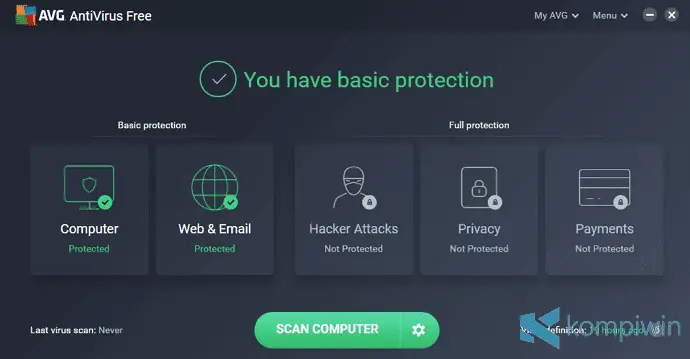
Jika CPU usage masih tinggi 100%, PC/laptop kamu mungkin disusupi virus yang berbahaya.
Oleh karena itu, gunakanlah software antivirus terbaik yang mampu melindungi PC/laptop-mu dari virus berbahaya selama 24/7. Hal ini akan mengurangi kemungkinan PC/laptop tersusupi virus berbahaya yang bisa saja menjadi penyebab CPU usage 100%.
5. Mematikan Battery Saver atau Charge Laptop
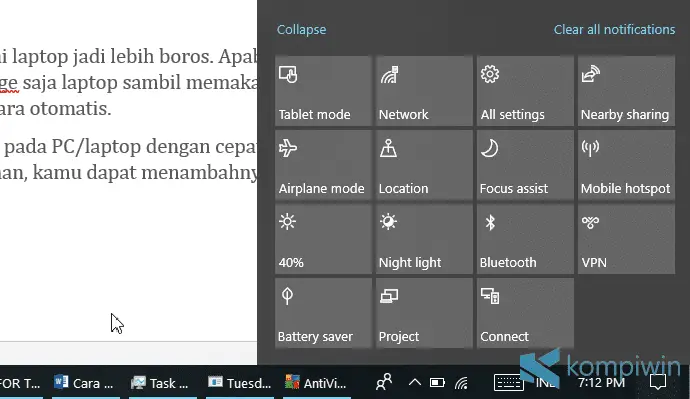
Windows 10 memiliki fitur untuk mengaktifkan fitur Battery Saver. Fitur ini berguna untuk menghemat baterai, yang bisa saja membatasi kinerja PC/laptop-mu pada software yang sedang ingin bekerja terlalu berat hingga memakai CPU berlebihan/terlalu tinggi.
Untuk itu, matikan dulu Battery Saver.
Hal ini tentu saja akan membuat baterai laptop jadi lebih boros. Apabila tak ingin membuat baterai jadi boros, charge saja laptop sambil memakainya maka fitur Battery Saver akan mati secara otomatis.
Itulah cara mengatasi CPU usage 100% pada PC/laptop dengan cepat dan mudah. Apabila kamu memiliki tambahan, kamu dapat menambahnya melalui kotak komentar.